윈도우 업데이트는 보안을 위한 필수 작업이지만, 시스템이 손상된 상태에서 자동으로 진행될 경우 심각한 오류로 이어질 수 있어요. 업데이트 도중 컴퓨터를 끄거나 CPU 점유율이 급격히 높아지는 현상이 생기면, 오히려 시스템 안정성을 해칠 수 있기 때문에 수동 업데이트 방식과 주기적인 점검이 필요해요.
속도 저하보다 더 심각한 문제는 윈도우가 손상된 상태에서 업데이트가 이뤄지는 것이에요. 또는 업데이트 파일을 받는 도중 컴퓨터를 끄면 파일이 손상되는데, 이 상태에서 재부팅 시 윈도우 자체가 손상되는 문제가 발생할 수 있어요.
윈도우 업데이트 이후 오류 발생, 오류 방지 방법
- 자동 업데이트는 끄고 수동으로 주기적 관리 필요
- 업데이트 도중 시스템 종료는 절대 금지
- 업데이트 전에 윈도우 상태 점검 필수
- CPU 과부하 및 속도 저하 발생 가능성 존재
- 업데이트 후에는 자동 업데이트 다시 꺼줘야 안전
실제로 윈도우 업데이트로 인한 손상은 복구가 어려운 경우가 대부분이에요. 따라서 평소 업데이트 방식과 타이밍을 잘 관리하는 것이 정말 중요해요.
윈도우 업데이트로 인한 손상 증상
윈도우 업데이트 후 갑자기 속도가 느려지거나, 부팅 시간이 길어지고 아이콘이 깨지는 등의 문제가 생겼다면 시스템 손상이 의심돼요. 이런 증상들은 업데이트 파일이 손상됐거나 시스템 무결성에 이상이 생겼을 때 나타나요. 즉시 점검을 통해 추가적인 오류를 방지해야 해요.
윈도우 업데이트로 인한 손상 증상
- 처리 및 인터넷 속도 저하
- 부팅 시간이 10~30분 이상 걸림
- 프리징 현상 및 빈 바탕화면 상태
- 아이콘 썸네일 손상
- 낮은 자원 사용률에도 시스템 버벅거림
윈도우 손상 방지 방법
윈도우 손상을 예방하려면 자동 업데이트를 끄고 월 1회 수동으로 진행하는 것이 좋아요. 업데이트 전에는 불필요한 임시 파일과 저장소 공간을 비우고, 업데이트 후에는 시스템 무결성 점검까지 마쳐야 완벽하게 안전할 수 있어요. 습관처럼 관리하면 오류 없이 쾌적한 환경을 유지할 수 있어요.
윈도우 손상 방지 방법
- 업데이트는 월 1회 둘째 주에 수동 진행
- 업데이트 전 임시 파일 폴더 삭제
- 예약 저장공간 기능 비활성화
- 업데이트 후 자동 업데이트 비활성화
- sfc /scannow로 시스템 무결성 점검
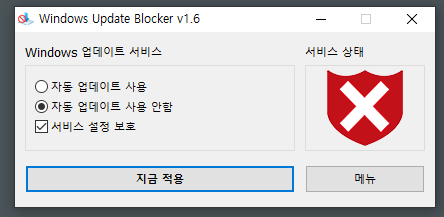
SoftwareDistribution 폴더 정리
SoftwareDistribution 폴더는 업데이트 파일이 저장되는 경로로, 오래된 파일이 남아 있을 경우 손상된 파일로 이어받게 되어 오류를 유발할 수 있어요. 업데이트 전에는 해당 폴더를 삭제해주는 것이 좋고, 이 작업은 반드시 윈도우 업데이트 기능을 꺼둔 상태에서 진행해야 안전하게 삭제돼요.
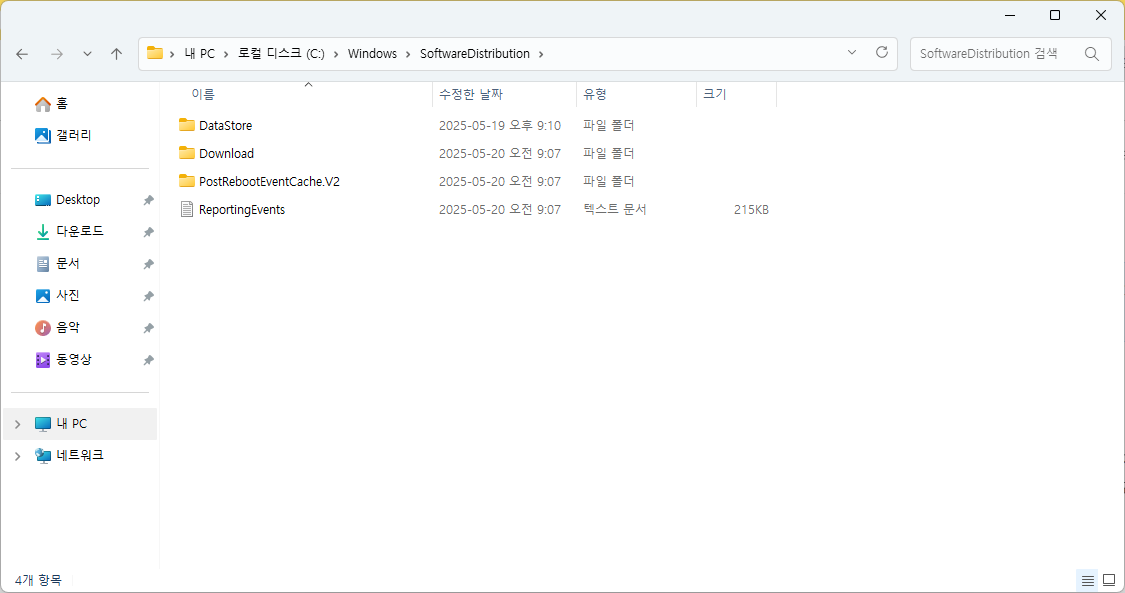
SoftwareDistribution 폴더 정리
- 업데이트 파일이 저장되는 임시 폴더
- 손상된 파일이 남아 오류 유발 가능
- 업데이트 전에 삭제해주는 것이 좋음
- 업데이트 서비스 중지 후 삭제 가능
- Wub로 업데이트 기능 꺼야 삭제 가능함
예약 저장공간 끄기
윈도우10은 업데이트를 위해 약 7GB의 저장공간을 예약해두는데, 이 공간이 손상된 업데이트 파일을 저장하고 있을 가능성도 있어요. 예약 저장공간 기능을 비활성화하면 저장 공간도 확보되고, 불필요한 업데이트 캐시 문제도 줄일 수 있어요. 전용 도구로 손쉽게 끌 수 있어요.

예약 저장공간 끄기
- 윈도우10에서 기본 7GB 공간 예약됨
- 손상된 파일 저장 가능성 있어 위험
- 불필요한 저장소 낭비 방지를 위해 끔
- 전용 툴(Reserved_Storage_Control)로 쉽게 비활성화 가능
- 설정 후 재시작 시 저장공간 복구됨
업데이트 오류 발생 시 확인할 것
업데이트 전 반드시 sfc /scannow 명령어로 시스템 상태를 점검해야 해요. 윈도우가 손상된 상태에서 업데이트를 시도하면 더 심각한 오류가 생길 수 있기 때문에, 사전 점검을 통해 복구 가능 여부를 확인하는 것이 중요해요. 복구 불가능 메시지가 뜨면 업데이트는 절대 진행하면 안 돼요.
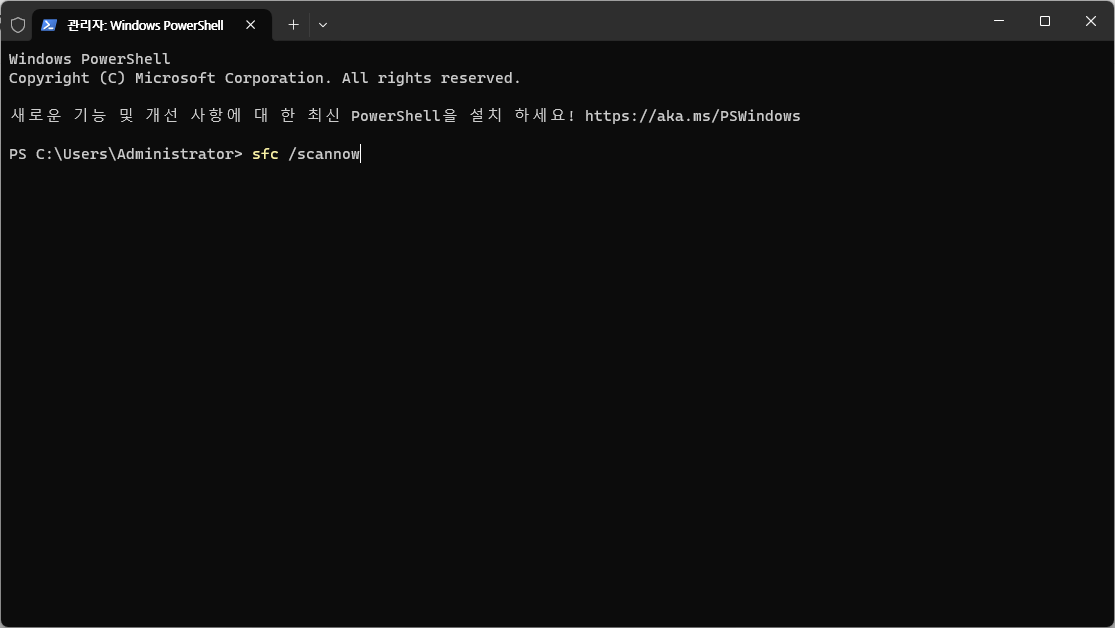
업데이트 오류 발생 시 확인할 것
- sfc /scannow 명령어로 상태 점검
- 복구 메시지 있는지 여부 확인
- 복구 실패 시 업데이트 진행 금지
- 문제 발생 시 업데이트 중단 및 백업
- 정상 복구 시에만 업데이트 진행
이미 손상된 경우 대처법
윈도우가 손상된 상태에서 복구되지 않는다면, 더 이상의 수리는 불가능해요. 이 경우 중요한 데이터를 백업한 후 8GB 이상의 USB로 설치 디스크를 만들어 클린 설치를 진행해야 해요. 새로운 빌드로 재설치하는 것이 유일한 해결 방법이며, 무엇보다 예방이 최선이에요.

이미 손상된 경우 대처법
- sfc /scannow로 복구가 안 된다면 재설치 필요
- 8GB 이상의 USB로 설치 디스크 제작
- 중요 자료 백업 후 클린 설치 진행
- Rufus 이용해 최신 ISO로 USB 제작
- 미연에 방지하는 습관이 가장 중요함